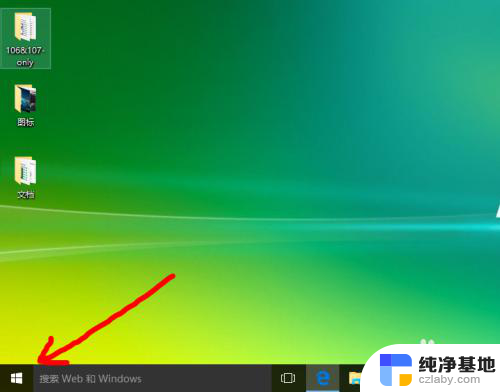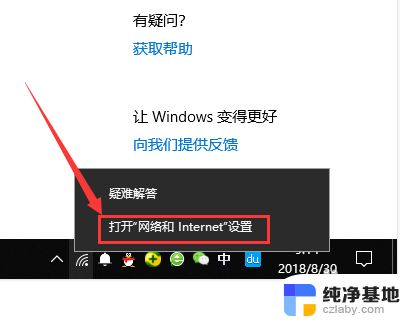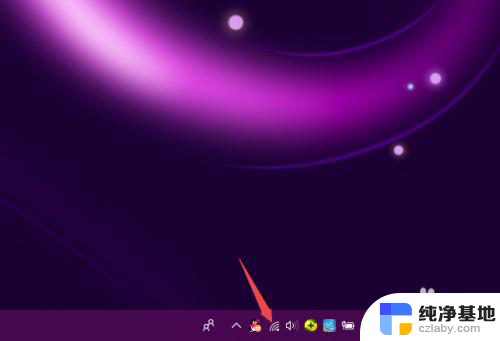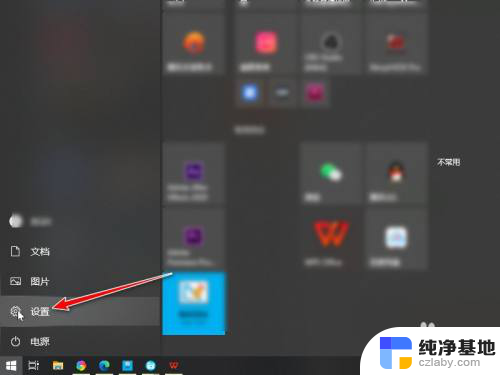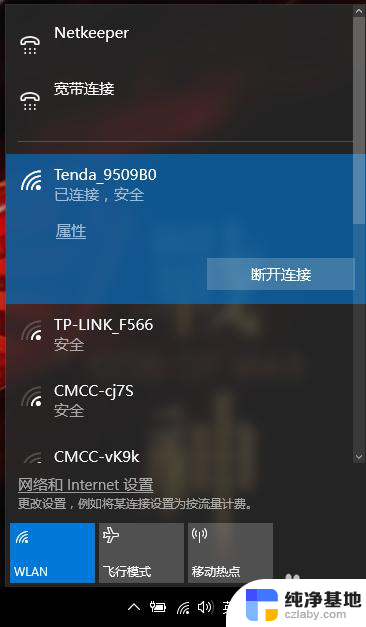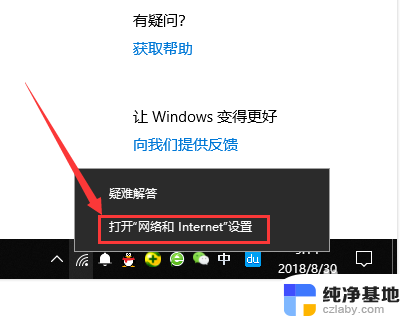笔记本电脑可以看到已连接wifi密码吗
在使用笔记本电脑连接Wi-Fi时,有时候我们会忘记已经保存的Wi-Fi密码,不过在Win10系统中,我们可以很轻松地找回已连接Wi-Fi的密码。通过简单的操作,我们可以在系统中找到保存的Wi-Fi密码,不需要再去翻找路由器或者询问网络管理员。这样不仅可以方便我们快速连接网络,也能够保护我们的网络安全。接下来让我们来了解一下Win10系统中如何找回已连接Wi-Fi的密码吧!
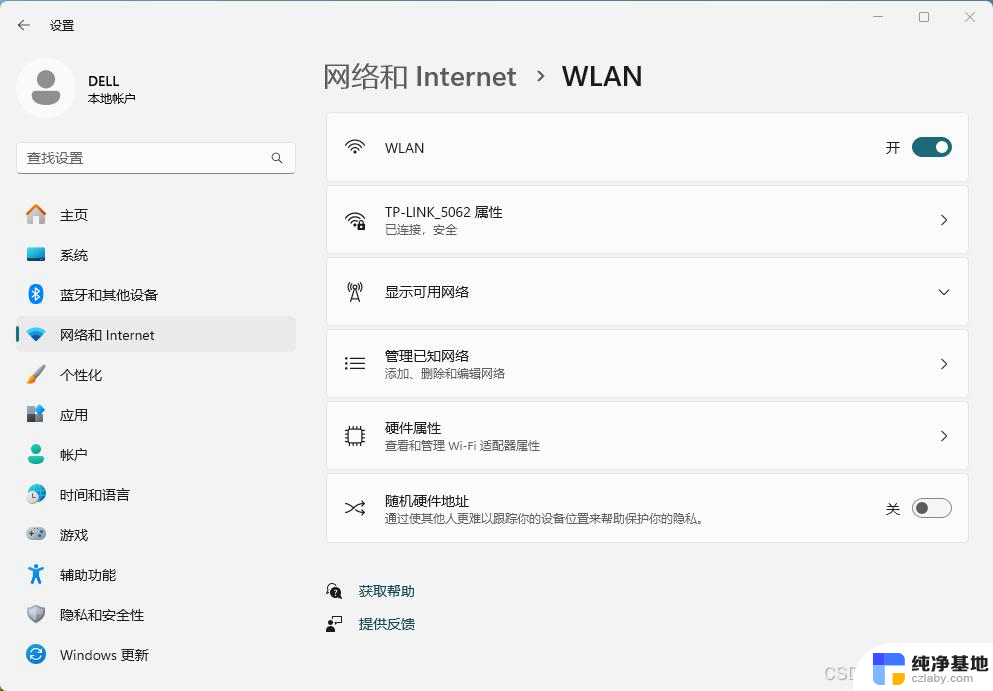
一、查看笔记本已经连接的Wifi密码方法
如果笔记本已经连接上了Wifi无线网络,那么可以直接查看,下面以安装WIn10系统的笔记本为例,教您如何查看Wifi密码。
1、在Windows 10桌面最左下角的【Windwos开始图标上右键】,在弹出的菜单中点击打开【网络连接】
2、在打开的网络连接设置中,双击已经连接的【无线网络名称】,在弹出的【WLAN状态】对话框中,点击【无线属性】
3、接下来可以打开【无线网络属性对话框】,切换到【安全】选项卡,并勾选上【显示字符】,就可以查看到网络安全秘钥,也就是Wifi密码了
这种查看Wifi密码方法非常方便,无需登录路由器设置,可以直接在电脑中查看即可
二、进入无线路由器查看Wifi密码
1、首先登陆路由器设置管理界面
2、登陆路由器后台设置界面后,依次进入【无线设置】- 【无线安全设置】,之后里面就可以看到Wifi密码(无线网络密码)了
以上就是关于笔记本电脑是否能查看已连接WiFi密码的全部内容,如果有遇到相同情况的用户,可以按照小编的方法来解决。